Amazonのクーポンを手に入れる方法と使い方

Amazon(アマゾン)の商品を配布されたクーポンを使って安く買う方法について、クーポンを手に入れる方法、取得したAmazonクーポンの確認方法、取得したAmazonのクーポンを使って買い物をする方法をまとめてご紹介します。
スーパーのチラシにはハサミで切り取ってレジで提示することで安く買うことが出来るクーポンというものがありますが、ネット通販のAmazonにもクーポンがちゃんと用意されています。
ただしスーパーのチラシのようにハサミで切って使うことが出来ないため、自分のAmazonのアカウントにクーポンが適用される形のネット通販特有のクーポンとなっています。
Amazonのクーポンとは
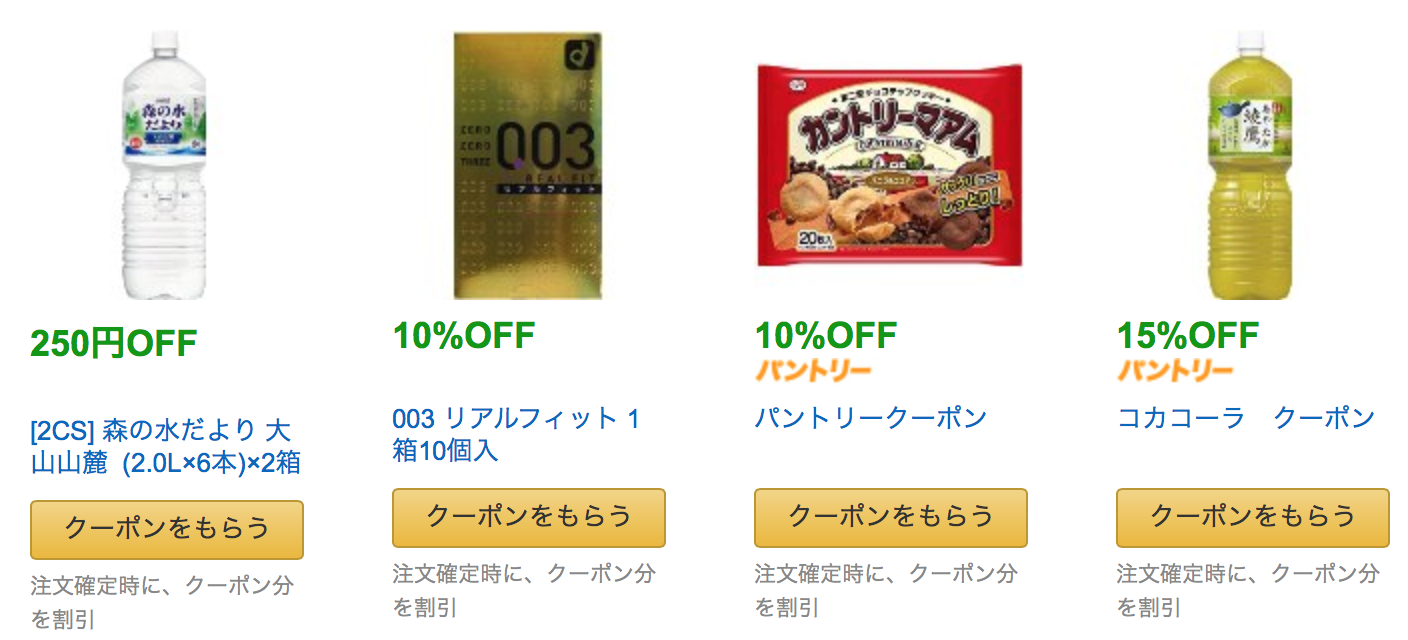
Amazonの公式サイトのクーポンのヘルプページにもあるように、Amazonのクーポンはスーパーのチラシとは違い、取得したら自分自身のアカウントに適用される仕組みとなっています。
アカウントにクーポンを適用して、そのクーポンの対象商品を買い物カゴに入れ、クレジットカード支払いなど決済のページでそのクーポンによる割引を確認することが出来ます。
注意点としてAmazonのクーポンには使用条件があります。
クーポンによって違いますが、いつまで使用可能といったようなクーポンの有効期限が決まっているもの、1,500円以上の注文で使用可能といったようにクーポンを使える金額が決まっているものといった使用条件です。
よくあるトラブルとしては「取得したクーポンが消えた」というもので、これは有効期限が切れてしまったことを意味しています。
また、各クーポンの使用回数は1回のみで同じクーポンを何度も利用することは出来ません。すでに使用済みのクーポンをもう一度使用しようとするとエラーになります。
Amazonのクーポンを手に入れる方法
肝心のクーポンはどうやって入手するのかという本題です。あまり知られていませんが、Amazonのクーポンは「Amazonクーポンストア」で誰でも入手可能です。
クーポンはAmazonのどのジャンルでも配布されているわけではなく、配布されているジャンルには日用品・医薬品・美容品・食品・ドリンク・ペット用品・キッチン・家電・文房具・PCソフト・手芸といったジャンルがあります。
たとえばミネラルウォーター森の水だより6本入り×2箱は通常価格よりも250円もクーポンを使用することで安く買うことが出来ます。
Amazonを利用する多くの人がこのクーポンの存在を知らずにクーポンを使用せずに購入してしまう傾向があるので、Amazonクーポンストアをブックマークやお気に入りにしておき、Amazonで買い物する際に欲しい商品のクーポンが配布されていないか毎回チェックすると意外見つかるはずです。
パソコン(PC)とスマホ(iPhone・Android)での具体的なクーポンの取得方法は以下の通りです。
■パソコン(PC)画面でのクーポン入手手順
1.クーポンストアで取得したいクーポンの下に表示されている「クーポンをもらう」をクリックします。クーポンは食品や飲料などカテゴリーを絞って探したり、キーワード検索からでも探すことが出来ます。
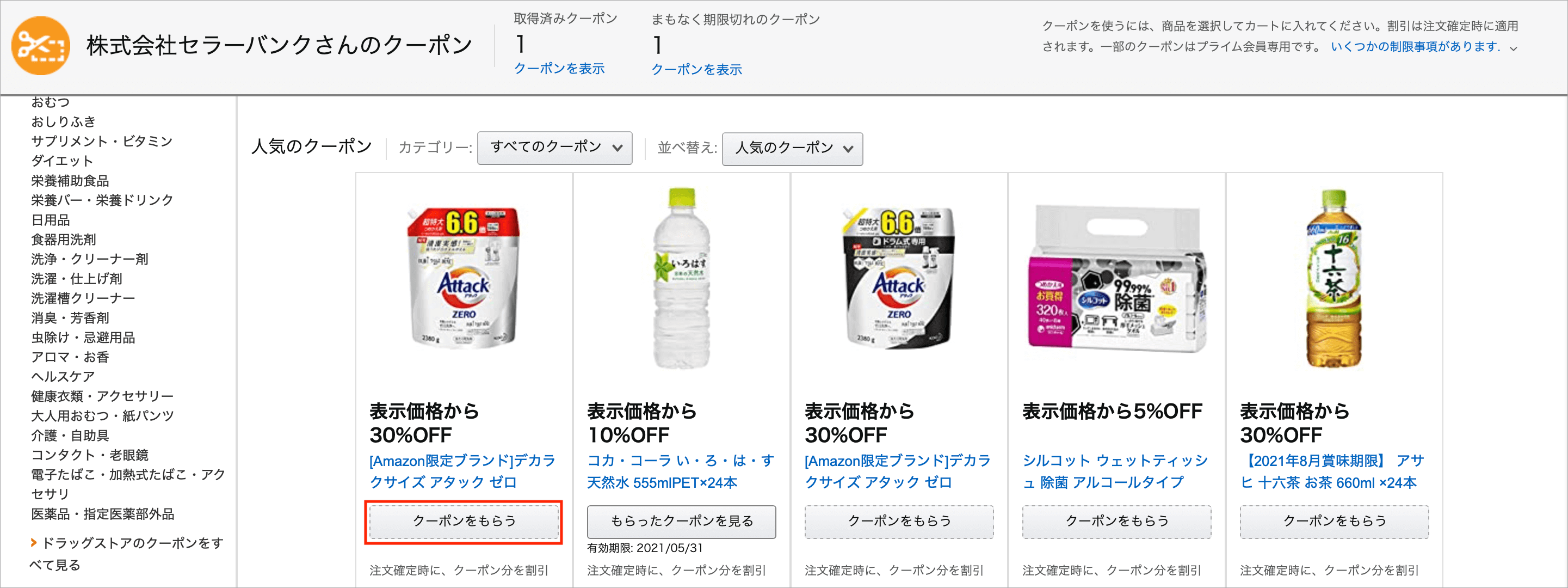
2.クーポンの取得が完了しました。そのまま買い物カゴに入れることも出来ますし、このポップアップを閉じることで他のクーポンも取得しに行くことが出来ます。
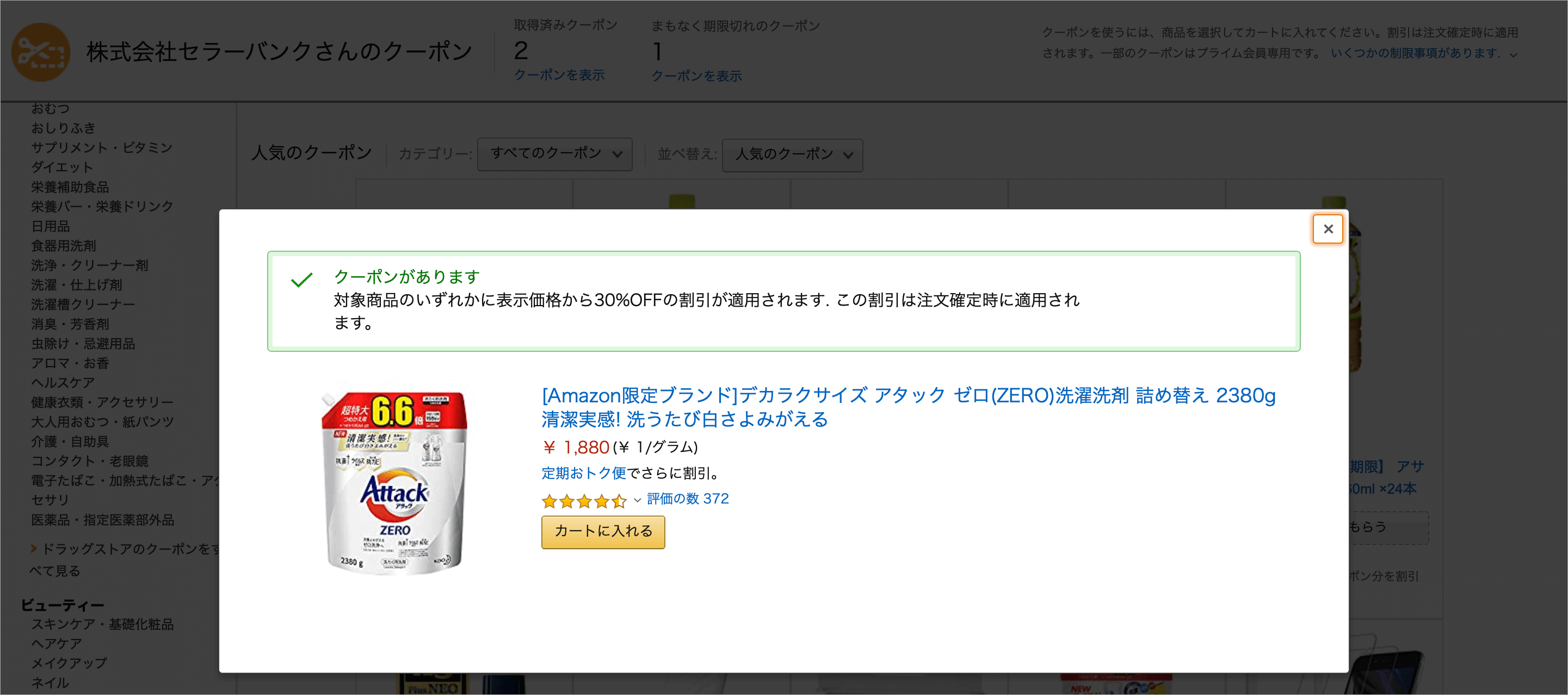
3.クーポンがアカウントに適用されると、「クーポンをもらう」ボタンが「もらったクーポンを見る」ボタンに変わり、あわせてクーポンの有効期限もここに表示されます。
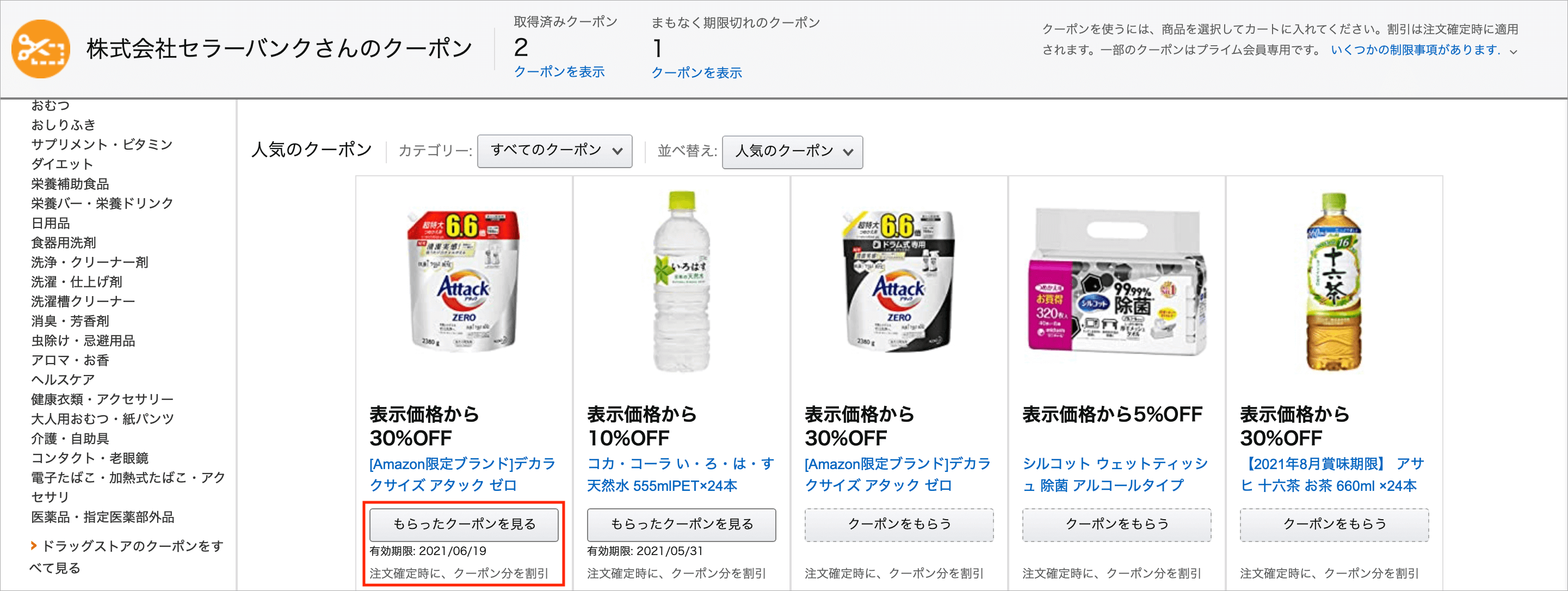
■スマホ(iPhone・Android)画面でのクーポン入手手順
1.クーポンストアで取得したいクーポンの下に表示されている「クーポンをもらう」をタップします。
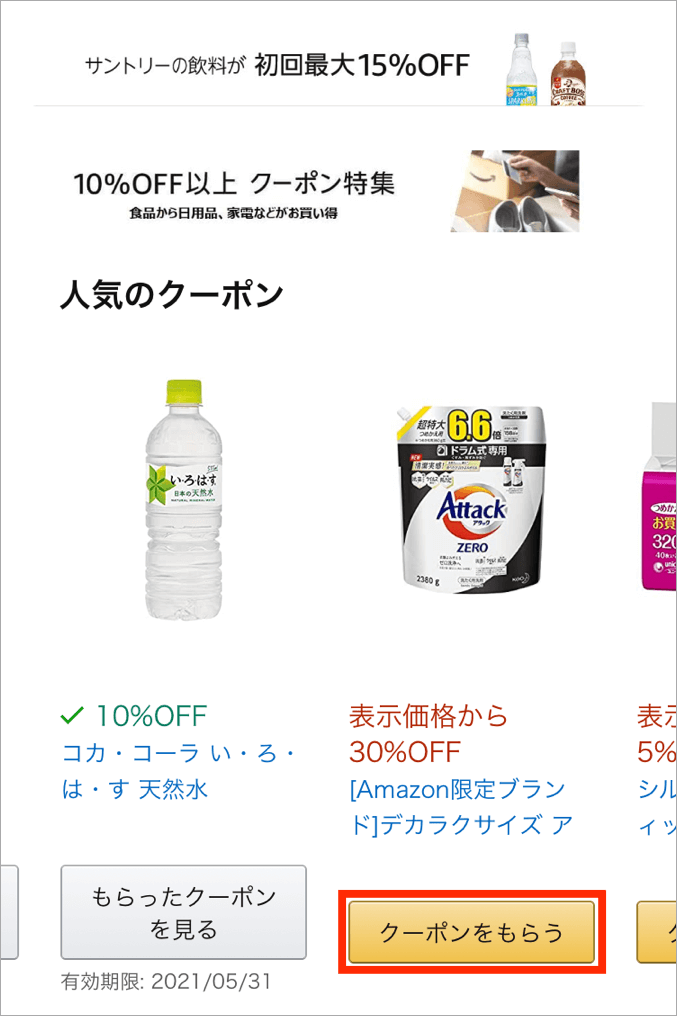
2.クーポンがアカウントに適用されると、「クーポンをもらう」ボタンが「もらったクーポンを見る」ボタンに変わり、あわせてクーポンの有効期限もここに表示されます。
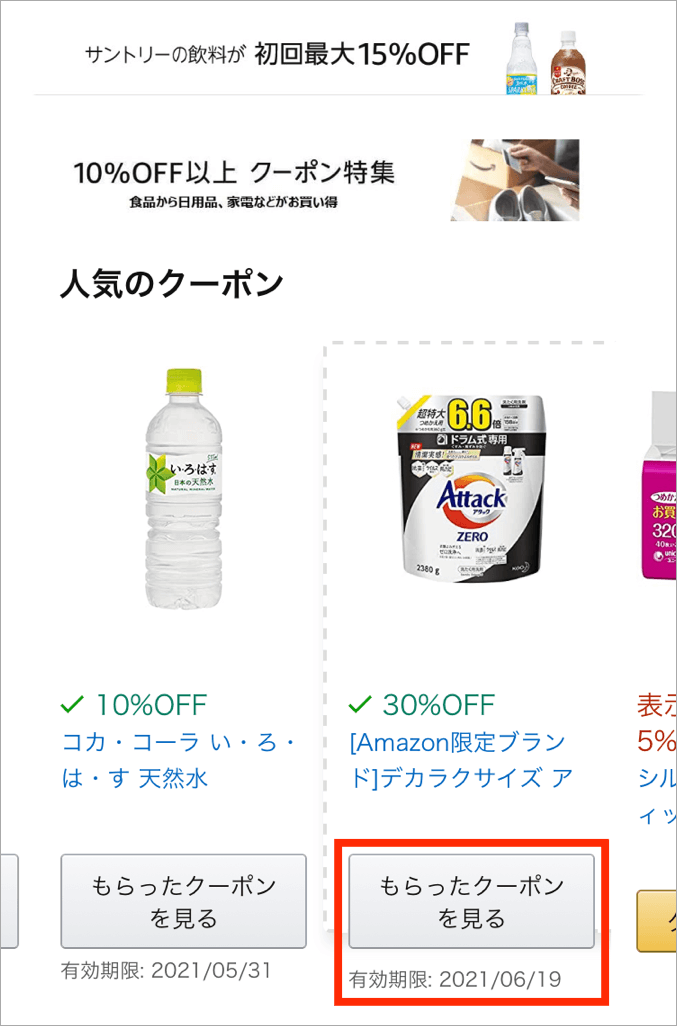
取得したAmazonクーポンの確認方法
取得したAmazonクーポンの確認も「Amazonクーポンストア」で行うことが出来ます。取得したクーポンの数が多くなっても、このやり方だと簡単に確認可能です。■パソコン(PC)画面でのAmazonクーポンの確認方法
1.Amazonクーポンストアの上に表示されている取得済みクーポンの「クーポンを表示」をクリックします。(まもなく有効期限のクーポンだけ確認することも可能)
画面でのAmazonクーポンの確認方法1.png)
2.取得済みクーポンの「クーポンを表示」がすべて表示されます。
画面でのAmazonクーポンの確認方法2.png)
■スマホ(iPhone・Android)画面でのAmazonクーポンの確認方法
Amazonクーポンストアの「取得したクーポンの表示」をタップすることで確認することが出来ます。
画面でのAmazonクーポンの確認方法1.png)
Amazonのクーポンの使い方
取得したAmazonのクーポンを使って、買い物をする方法は以下の通りです。■パソコン(PC)画面でのAmazonクーポンの使い方
1.クーポンを取得した商品を買い物カゴに入れ、そのままレジに進みます。
画面でのAmazonクーポンの使い方1.png)
2.注文内容の確認ページで、取得したクーポンが使われていることを確認することが出来ます。割引されていることを確認し「注文を確定する」ボタンをクリックすることで完了となります。
画面でのAmazonクーポンの使い方2.png)
■スマホ(iPhone・Android)画面でのAmazonクーポンの使い方
1.クーポンを取得した商品を買い物カゴに入れ、そのままレジに進みます。
画面でのAmazonクーポンの使い方1.png)
2.注文内容の確認ページで、取得したクーポンが使われていることを確認することが出来ます。割引されていることを確認し「注文を確定する」ボタンをクリックすることで完了となります。
画面でのAmazonクーポンの使い方2.png)
最後にAmazonではチャージタイプのAmazonギフト券を使うことで、プライム会員でない通常会員ならチャージ金額の2%、プライム会員ならチャージ金額の2.5%のAmazonポイントが付与され、誰でもお得になりますので是非ご利用ください。
Amazonプライムの年会費と支払い方法
.jpg)
Amazon(アマゾン)の会員サービスであるAmazonプライムの年会費はいくらなのか、そして支払い方法はクレジットカード支払い以外にもあるのか、Amazonプライムのお金関係を解説します。
まずAmazonプライムの年会費は無料ではなく有料ですが、一ヶ月は無料でAmazonプライムを体験することが出来ます。
その体験期間の間に実際に試してみてお得ではないと感じてやめれば一切料金が発生することはありません。
ではAmazonプライムの年会費を知る前にその年会費を払うことでどのような有料サービスを受けることが出来るのか、チェックしましょう。
Amazonプライムで無料になる有料サービス
| サービス名 | 料金 |
| お急ぎ便 | 1配送500円(北海道・九州地域は540円) |
| 当日お急ぎ便 | 1配送600円(北海道・九州地域は640円) |
| 配送日時指定便 | 1配送500円(北海道・九州地域は540円) |
| Kindle対象タイトル毎月1冊無料 | 1冊500円(商品により異なる) |
| プライム・ビデオ | 1作品399円(商品により異なる) |
お急ぎ便や配送日時指定便はAmazonで注文した商品を早く届けてもらったり、指定した日時に配送してもらうことが出来る有料サービスなのですが、Amazonプライムならば何度でも無料で利用することが出来ます。
プライム・ビデオは1動画あたり399円の映画・テレビ番組・アニメをAmazonプライムならば何作品でも無料で観ることが出来ます。
つまりこれらを年に何度利用し、その料金がAmazonプライムの年会費を超えるのであればAmazonプライムに入会した方がお得ということになります。
Amazonプライムの年会費

Amazonプライムの年会費は消費税込みで年間4,900円で一ヶ月あたりに換算すると408円です。
つまり一ヶ月に1回でもお急ぎ便や配送日時指定便を利用するのであればお得になる年会費となっています。
一般的な年会費がかかるサービスというと、契約してみてもそれほど利用することが少なく、結局損をしてしまう方が多いイメージですが、現在の日本ではAmazonを利用しない方のほうが多いくらいなので損をすることもあまりないでしょう。
Amazonプライムの年会費の支払い方法

Amazonプライムの年会費の支払い方法は基本的にクレジットカード決済のみで、銀行振り込みやコンビニ支払いなどその他の支払い方法は利用することが出来ません。
例外として、VISAプリペイドカードとau walletの2つのプリペイドカードであればクレジットカードの変わりに使用することも可能ですが、おすすめはクレジットカード払いです。
年会費が引き落とされるクレジットカードは無料体験の申し込みをしたときに登録をしたものとなりますが、途中で年会費を支払うクレジットカードを変更することも出来ます。
現在ではAmazonに限らずスポーツジムなど毎月料金をお客さんから請求しなければならないサービスの多くがクレジットカード決済のみとなっています。
30日間の無料体験があるAmazonプライム入会ページ
Amazonの「Fire TV Stick 4K」と「Fire TV Stick」の違いを比較

簡単接続でAmazonのプライムビデオを家の液晶テレビで観ることができる2つの製品「Fire TV Stick 4K」と「Fire TV Stick」の料金や性能の違いを徹底的に比較しています。
AmazonのプライムビデオはAmazonの会員サービスであるAmazonプライムに加入していれば、すべての映画・アニメ・テレビ番組を無料で何作品でも観ることができます。
また、Amazonプライムに加入していなくても各作品を個別に購入またはレンタルすることでも閲覧可能です。
Fire TV Stick 4KとFire TV Stickの一番の違いはその価格ですが、その価格の差によって性能はどれほど変わるのか、このページで詳しく見て行きましょう。
「Fire TV Stick 4K」と「Fire TV Stick」の比較一覧
| 製品名 | Fire TV Stick 4K | Fire TV Stick |
| 価格 | 6,980円 | 4,980円 |
| メモリ | 1.5GB | 1GB |
| プロセッサ | クアッドコア 1.7 GHz | クアッドコア 1.3 GHz |
| ストレージ | 8GB | 8GB |
| Alexa対応音声認識リモコン | あり | あり |
| 解像度 | 4K Ultra HD・HDR・HDR10など | 最大1080p |
| オーディオ | Dolby Atmos | Dolby Audio |
| 保証期間 | 1年間 | 90日間 |
解像度の違い
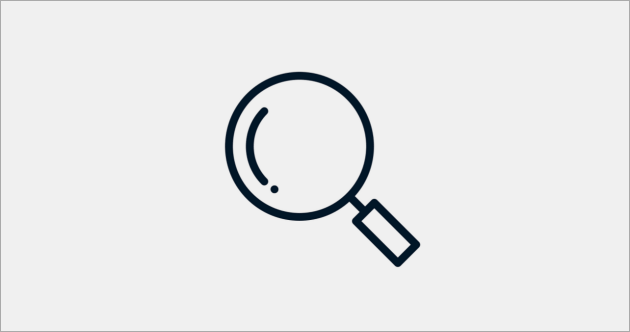
Fire TV Stick 4KとFire TV Stickの性能面で最もユーザーにもわかりやすい点として、最高解像度の違いがあります。
解像度というのは、動画の1コマ1コマを構成する画像での、それぞれの画素数の密度のことで、簡単にいうと動画の画質のことを意味しています。
Amazon Fire TV Stickではその製品名の通り、最高画質は4K画質となっているのに対し、Fire TV Stickでは最大1080p(フルハイビジョン)までとなっています。
解像度はそれぞれの画質を構成する面積で比較するため、4Kと1080pを比較すると、4K画質のFire TV Stick 4Kの方が4倍も高画質ということになりますので、より画質にこだわる方にはFire TV Stick 4Kの方がおすすめです。
ただし、4K映像でAmazonビデオなどを視聴するためには、テレビ側も4K対応テレビであることが必須条件となります。また、4K対応テレビであってもFire TV Stick 4Kと接続するためのHDMI端子もHDCP 2.2にも対応していることが必須条件です。
後者のHDCP 2.2については、現在出回っている最新のテレビであればどれも対応しているので意識する必要はないのですが、ご使用のテレビが4K元年と言われている2013年に購入した4Kテレビである場合には、非対応の可能性がありますので、購入前に一度ご確認下さい。
また、4K映像は高画質な分通信量も1080pよりもたくさん必要なため、推奨通信速度は15Mbps以上とされています。自宅のインターネット回線が低速の場合は4Kで再生しようとしても動画がカクカクしてしまう可能性がありますのでご注意下さい。
オーディオ(音質)の違い

Fire TV Stick 4KとFire TV Stickでは、映像の解像度だけでなく音声の音質も異なっています。
Fire TV Stick 4Kではより立体的なDolby Atmos(ドルビー・アトモス)という再生方式に対応しているのに対し、Amazon Fire TV StickではDolby Atmosには非対応で、より一般的な再生方式であるDolby Audio(ドルビー・オーディオ)再生となります。
しかし、Dolby Atomsの高音質で映画や音楽を鑑賞するためにはDolby Atoms環境に対応できるだけのオーディオ環境を自宅に構築しなくてはならず、あまり一般的に利用できるものではありません。
そのため、よっぽどホームシアターの音質にこだわりたい方でない限りは、この最高音質については気にしなくても良いでしょう。
メモリ・プロセッサ・ストレージの違いについて
上記2つであげた解像度や音質というユーザーにとって感じやすい違いだけでなく、Fire TV Stick 4KとAmazon Fire TV Stickでは本体を構成する内部のパーツの性能も異なっています。データを一時的に記憶する装置として重要なメモリでは、Fire TV Stick 4Kでは1.5GBなのに対し、Amazon Fire TV Stickでは1GBと1.5倍異なっています。
また、プロセッサ(CPU)と呼ばれる映画の再生などそれぞれの動作の処理を行う「コンピューターの脳」的なパーツも、Fire TV Stick 4Kではクアッドコア1.7GHzなのに対し、Amazon Fire TV Stickではクアッドコア1.3GHzと低く設定されています。
このFire TV Stick 4Kでのプロセッサの高性能化により、Amazon公式によると従来のAmazon Fire TV Stick(第2世代)と比較してパフォーマンスが80%以上向上」したと謳われています。
体感的なもたつきのようなストレスも減っているので、サクサクした動作感を求めるのであればFire TV Stick 4Kがおすすめです。
なお、データを保存しておくストレージについてはいずれのモデルとも8GBとなっています。Amazon Fire TVシリーズでは基本的に本体内部に大量のデータを保存することを想定していないため、このようにストレージ量は最小限なのだと考えられます。
保証期間の違い

性能面とは別の、見逃しがちな2つの違いとしては保証期間の長さがあります。
上位機種のFire TV Stick 4Kでは保証期間が1年間となっているのに対し、Fire TV Stickでは90日間と短めに設定されています。
これは上位機種のFire TV Stick 4Kを購入したときの故障時の対応を手厚くしているためと考えられますが、Fire TV Stickの保証期間は一般的なデジタルデバイスの保証期間としてもかなり短めです。
Fire TV Stick 4KやFire TV Stickのようなスティックタイプの機器の場合、放熱性が悪いため長時間使用していると本体が熱を持ってしまい不具合を起こす事例も数多く報告されています。
買ってからすぐに壊れてしまわないか心配な方は保証期間が長めの上位機種のFire TV Stick 4Kを購入することをおすすめします。
Alexa対応音声認識リモコンについて
これまでは主にFire TV Stick 4KとFire TV Stickのそれぞれの違いについて解説してきましたが、これ以降はこれら2つの機種の共通している点を挙げていきます。Fire TV Stick 4KとFire TV StickにはいずれもAlexa(アレクサ)対応音声認識リモコンが付属しています。
これにより、音声でFire TVデバイスの操作をできるだけでなく、Amazon Echoも持っていれば離れた場所に置いてあるFire TVデバイスの遠隔操作を音声で行うことが可能です。
また、Alexaが内蔵されているので動画を視聴中でも「Alexa、明日の天気は?」といったように、リモコンに向かって聞くことでAlexaの操作を行うことができます。
Fire TV Stickには、Echo Dotとのセット販売もされており、それぞれを個別に購入するよりも安く購入できるので、Echoデバイスをまだ持っていない方であればこちらがおすすめです。
外部接続機器・端子は使用不可
Fire TV Stick 4KとFire TV Stickでは、いずれもMicro SDカードやUSBメモリなどの外部ストレージは使用できません。以前発売されていた旧モデルのAmazon Fire TVにはMicro SDとUSBの接続端子が付いていたので、それらストレージに保存してある動画などを接続したテレビで視聴することもできました。
しかし、小型化されたスティックタイプの現行のFire TVデバイス2機種にはいずれも非搭載なのでこのような使い方はできませんのでご注意下さい。
さらに現行のこれら2機種ではWi-Fi接続するのが前提となっており、有線LANを接続するためのイーサネット端子が本体には搭載されていません。
どうしても有線LANでの接続を行いたいといった方にはFire TV Stick 4K・Fire TV Stickいずれも対応している「Amazon イーサネットアダプタ」も別売りで販売されているので、こちらを使用することで有線接続が可能となります。
なお、Fire TV Stick 4K・Fire TV StickいずれもWi-Fiの接続方法は802.11a/b/g/n/acそれぞれに対応しているので、高速のWi-Fi接続が可能となっています。
結局どちらがおすすめか

ここまでFire TV Stick 4KとFire TV Stickのそれぞれの比較について述べてきましたが、最終的にどちらがおすすめかというと、ただ自宅のテレビでAmazonビデオなどを視聴したいといった方であれば安く購入できるFire TV Stickがおすすめです。
Fire TV Stick 4Kは確かに価格差以上に性能面が優れており、保証期間も長いため購入すれば満足度も高いでしょうが、多くの方にとってFire TV Stick 4Kはオーバースペックとも言えます。
これら2つの一番の違いは製品名に表れているように「4K画質に対応しているか否か」ですが、そもそも4Kテレビを持っていない方であればFire TV Stickで充分です。
まずは安いFire TV Stickを購入し、Fire TVデバイスに親しんで気に入ったのであれば、今後4Kテレビを購入した際にFire TV Stick 4Kを買い直したりすると良いでしょう。
最後にAmazonではチャージタイプのAmazonギフト券を使うことで、プライム会員でない通常会員ならチャージ金額の2%、プライム会員ならチャージ金額の2.5%のAmazonポイントが付与され、誰でもお得になりますので是非ご利用ください。
Amazonプライムビデオを液晶テレビで簡単に観る方法

Amazonの会員サービスであるAmazonプライムに入会すると無料でテレビ番組・映画・アニメが観放題となるプライムビデオを自宅の液晶テレビの大きな画面で簡単に観る方法です。
AmazonプライムビデオはMacやWindowといったPC、そしてiPhoneやAndroidといったスマートフォン、さらにiPadなどのタブレットから観ることができますが、どれも画面が小さいというデメリットがあります。
今回の自宅の液晶テレビの大きな画面でプライムビデオを観ることによってそのデメリットし、より快適にテレビ番組・映画・アニメを楽しむことができます。
Amazonプライムに加入しなくても観れる
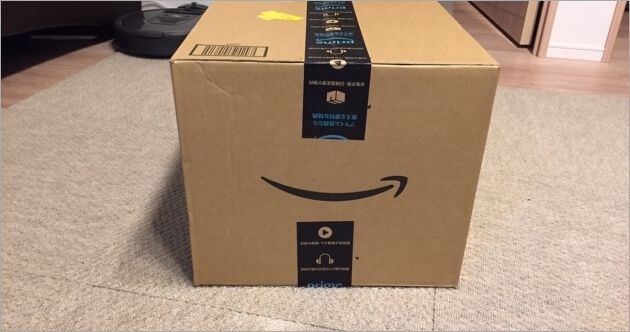
Amazonプライムビデオは年会費4,900円で加入できるAmazonの有料会員サービスAmazonプライムに加入することで、プライム会員特典対象の映画・ドラマ・アニメ・オリジナル作品を追加料金なしで見放題になるサービスです。
対象作品の作品数は時期によっても異なりますが、約25,000〜35,000作品を常にラインナップしており、過去の名作などがかなり充実します。
ただし、プライムビデオ自体はAmazonプライムに加入していなくても視聴可能で、個別の作品を購入またはレンタルすることで、プライムではない通常会員であってもプライムビデオの作品を楽しむことができます。
プライム会員対象の作品は基本的には少し前の作品が多く、劇場公開が終了したばかりの、DVDやBlue-rayが販売されたばかりやレンタル解禁されたばかりのような作品は見放題の対象にはなっていません。
そのため、プライム会員であっても配信されたばかりの最新の映画やアニメを楽しみたいのであれば、個別に購入またはレンタルする必要があるので、これら作品が視聴したいだけであればわざわざAmazonプライムに加入する必要はありません。
◼特典対象作品であればプライム入会がお得
ただし、アニメ作品やドラマ作品を個別にレンタルしようとすると、1話30分の作品であっても1話ごとに250円〜350円程度掛かってしまいます。
もしその作品がプライム特典対象作品であれば全話観ても無料で見ることができるので、プライム会員の年会費4,900円を考慮しても加入した方がお得になります。
Amazonプライムに加入すると、プライムビデオ対象作品が観放題になるだけでなく、通常500円掛かるAmazonのお急ぎ便・配達日時指定便を無料で何度でも利用できたり、プライムMUSIC対象作品が聴き放題になったりします。
これ以外にも、プライム会員になることのメリットはたくさんあるので、気になる方はまずは無料体験を申し込んでみることをおすすめします。
関連:Amazonプライムに入会するメリットを徹底解説
Fire TVデバイスを利用する
Amazonプライムビデオを液晶テレビで楽しむ最も簡単な方法としては、Amazonが販売しているFire TVデバイスの「Fire TV Stick 4K」または「Fire TV Stick」を利用するのがおすすめです。これはFire TVデバイスは複雑な設定や設定をしなくても簡単に自宅や外出先のテレビでプライムビデオを観るために作られた製品で、接続するテレビにHDMI端子が備わっていれば本体を直接差し込むだけで完了となります。
これらのFire TVデバイスではプライムビデオだけでなく、hulu・Netflix・AbemaTV・DAZN・YouTube・ニコニコ動画・GYAO!などAmazon以外の動画サービスもFire TVからの操作だけで接続しているテレビで楽しむことができます。
Fire TVデバイスを利用する以外の方法としては、PCをHDMIでテレビと接続する方法や、iPhoneやAndroidといったスマホをApple TVやChromecastといった機器を介してテレビと接続する方法があります。
しかし、いずれの方法も接続や設定する手間がかかったり、別途必要になるApple TVなどの価格が高いなどデメリット面が多いので、安く購入できるFire TVデバイスを購入する方が面倒もなくおすすめです。
「Fire TV Stick 4K」と「Fire TV Stick」の違い

Fire TVデバイスには、6,980円の「Fire TV Stick 4K」と4,980円の「Fire TV Stick」がラインナップされています。
これら2機種の主な違いとしては、上位機種のFire TV Stick 4Kの方が4K画質まで対応しているのに対し、Fire TV Stickでは最高1080p(フルハイビジョン)までといった解像度の違いがあります。
また、オーディオ環境もFire TV Stick 4Kがより音質にこだわった「Dolby Atmos」に対応しているのに対し、Fire TV Stickではより一般的な「Dolby Audio」までに対応となっています。
また、それ以外の細かな違いとしては、Fire TV Stick 4Kの方が内部のプロセッサやメモリなどが高性能のためサクサクした動作感だったり、保証期間がFire TV Stick 4Kが1年間なのに対し、Fire TV Stickでは90日間までといった点などがあります。
ただし、4K画質をプライムビデオで楽しむためには接続するテレビが4Kテレビである必要などもあり、多くの方にとっては安く購入できるFire TV Stickで充分とも言えます。
まずは安いFire TV Stickを購入し、Fire TVでプライムビデオを楽しむことに親しんだら、今度4Kテレビを購入した際にFire TV Stick 4Kへの買い替えを検討すると良いでしょう。
関連:Amazonの「Fire TV Stick 4K」と「Fire TV Stick」の違いを比較
Amazonの新品・中古品・コレクター商品の違い

Amazonの商品カタログに並んでいる新品・中古品・コレクター商品という3つの商品体系の違いについてです。
新品と中古という分類は誰でも分かると思うのですが、中古品とコレクター商品の違いは非常に曖昧なものとなっています。
このページではAmazonでの出品経験がある我々の観点もふまえて、新品・中古品・コレクター商品という3つの商品体系の違いについてはっきりと解説しますので購入時の参考にしてみてください。
Amazonのコンディションに関するヘルプページは「Amazonマーケットプレイス コンディション・ガイドライン」に載っていますのでこちらも合わせてご確認ください。
Amazonの新品とは
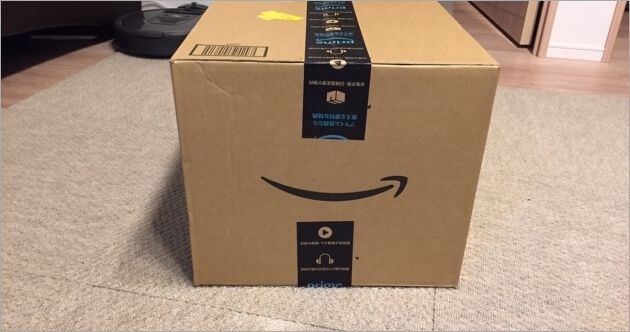
Amazonの新品商品の定義は「未使用かつ未開封で、包装や付属品がしっかりと揃っている商品」となっています。家電などで言えばこれらに加えて「メーカーの保証書がしっかりとある商品」というのも加わります。
商品カタログの新品ページにはAmazon自体が出品している商品とAmazon以外の業者や個人が出品している出品商品があります。
Amazon以外の業者や個人はAmazonの審査なしに保持している商品を自分で新品と判断してAmazonに出品しているため、物流の過程で新品だと思っていたものが実は新品ではなかったといったトラブルが発生することも極まれにあります。
そのため、Amazonで確実で安全な新品商品を購入したいのであれば、Amazon自体が出品している商品を購入すれば間違いないと言えます。
Amazonの中古品とは
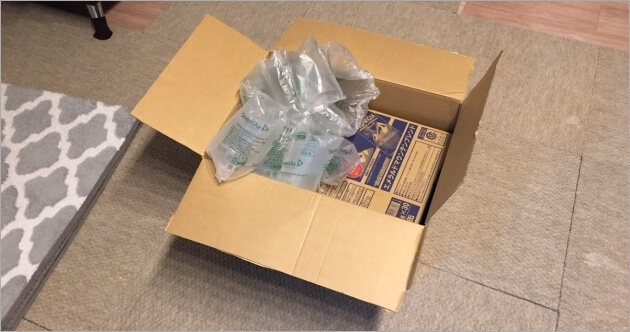
Amazonの中古品の定義は「一度でも開封した商品」となっており、その商品の状態によって、ほぼ新品・非常に良い・良・可という細かいコンディションで表記されます。
Amazonの中古品に出品しているのはAmazon以外の業者や個人で、中古品にはAmazon自体が販売している商品はありません。
ほぼ新品・非常に良い・良い・可の基準は以下の通りです。
ほぼ新品:開封済みだが一度も使用しておらず新品に限りなく近い商品
非常に良い:一度しか使っていないなど、使用済みだが傷などもほとんどなく綺麗な商品
良い:一般点的な中古商品で、傷などもあるが問題なく使用出来る商品
可:雑誌の付録がないなど、問題なく使用出来るが付属品がない商品
これらの基準もAmazon以外の業者や個人が独自の視点で自由に決めているため、人によっては本来であれば「良い」の商品が「ほぼ新品」で出品されていたり、「可」の商品が「良い」で出品されていたり、もちろんその逆もあります。
購入前に各出品者の評価を見て、信頼出来る出品者かどうか判断することをおすすめします。
Amazonのコレクター商品とは

Amazonのコレクター商品の定義は「サイン入りや絶版などの付加価値がある商品」となっており、その判断はAmazon以外の業者や個人に任せられているため、実際には何の付加価値があるのか不明な商品が多数並んでいます。
実際に本であれば帯があるだけで付加価値があると判断しコレクター商品として出品したり、本に限らず付属品がすべて揃っているという付加価値でコレクター商品として出品している人が多いという現状があり、結果的に中古品とコレクター商品の違いはないと言えます。
中には実際にサインが入っている商品がコレクター商品として出品されてはいますが、そのサインが本物なのかはAmazon側ではチェックをしていないため、我々としてはサイン入りや絶版などの付加価値がある商品をAmazonに限らずネット通販で購入することはあまりおすすめ出来ません。
また、出品者数の多い商品の場合は数ある中古品の中に埋もれるのが嫌だという理由だけで、普通の中古品なのにコレクター商品として出品している人もいるので注意しましょう。
最後にAmazonではチャージタイプのAmazonギフト券を使うことで、プライム会員でない通常会員ならチャージ金額の2%、プライム会員ならチャージ金額の2.5%のAmazonポイントが付与され、誰でもお得になりますので是非ご利用ください。
スポンサードリンク
